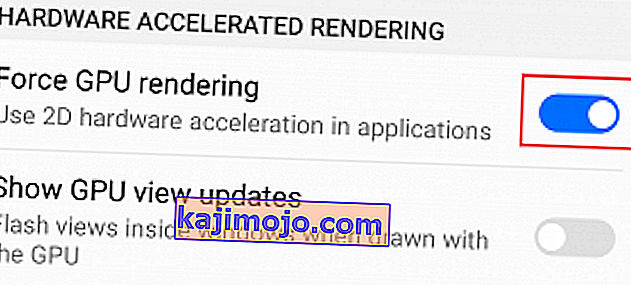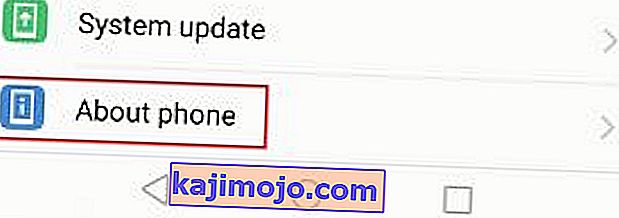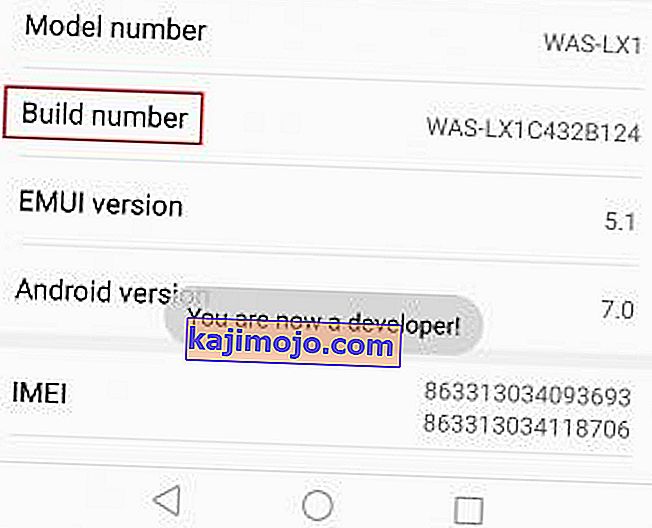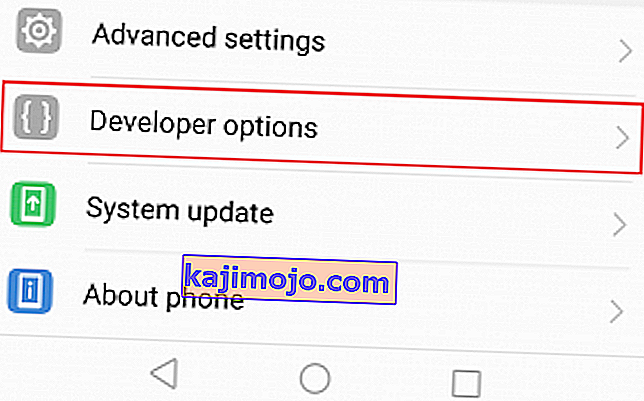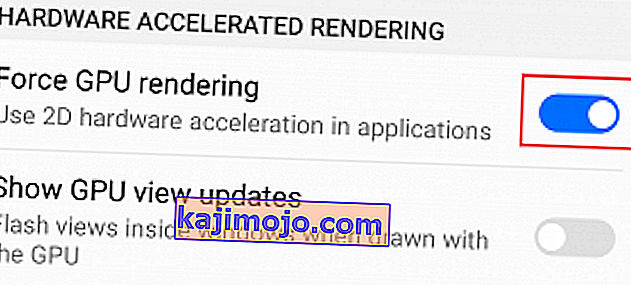Kad GPU renderēšana novirzījās uz Android, tas vismaz bija neuzticams. Oficiālais mērķis ir uzlabot lietotņu veiktspēju, taču toreiz daudzas grafiskās lietotāja saskarnes nezināja, kā strādāt ar GPU renderēšanu. Dažos gadījumos tas bija pat lēnāks nekā programmatūras renderēšana.
Laika gaitā, īpaši pēc Android 4.0 parādīšanās, GPU kļuva drošāks un lēnām kļuva par noklusējumu lielākajai daļai lietotņu. Tagad lielākajā daļā atjaunināto lietotņu GPU renderēšana ir kodēta to būvējumos.
Bet pirms mēs nonāksim pie tā, kā un kad iespējot šo opciju, izdomāsim, kā tas darbojas.
Kas ir GPU renderēšana?
GPU ir grafikas apstrādes vienība . Pēc būtības tas ir ļoti līdzīgs centrālajam procesoram, taču tā vietā, lai veiktu aprēķinus un veiktu uzdevumus, kas saistīti ar operētājsistēmu un aparatūru, GPU apstrādā grafisko informāciju. Citiem vārdiem sakot, tas uz ekrāna ievieto sīkumus, lai jūsu acis tos redzētu.
Lai gan centrālais procesors ir lieliski spējīgs apstrādāt grafiskās instrukcijas, tas prasīs laiku, lai veiktu citas svarīgas sistēmas darbības, kas var novest pie kavēšanās. Vēl vairāk tas, kā procesori tiek veidoti, padara tos diezgan neefektīvus, apstrādājot grafiskos datus, salīdzinot ar GPU, kuri ir ieprogrammēti grafiskās informācijas apstrādei.
Šeit parādās GPU renderēšana - tā noņem grafiskās apstrādes daļu no centrālā procesora, tādējādi atbrīvojot to svarīgākiem darbiem. Tā kā GPU ir daudz labāks ar grafiskiem datiem, gala rezultāts ir labāks gan CPU, gan GPU veiktspēja.
Kad piespiest GPU renderēšanu
Iespējojot šo iestatījumu, GPU tiks ielādēti loga komponenti, piemēram, teksts, pogas un 2d grafikas aprēķini. Tas ļaus jūsu ierīcei uzlabot lietotāja interfeisa animācijas un justies mazāk novēlotām. Kaut arī jūs noteikti sasniegsiet vienmērīgāku pieredzi un labāku kadru ātrumu 2d lietojumprogrammās, iespējams, ka ierīce izmantos vairāk akumulatora. Ir zināms, ka GPU patērē vairāk enerģijas nekā CPU, tāpēc, ja visu laiku atstājat ieslēgtu, sagaidiet, ka akumulatora darbības laiks samazināsies par 10-15%.
Piespiest GPU renderēšanu noteikti ir jēga ierīcēs ar vājāku procesoru. Ja jūsu ierīce ir kaut kas mazāks par četrkodolu, es iesaku to vienmēr atstāt ieslēgtu.
Bet paturiet prātā, ka GPU renderēšana ir efektīva tikai ar 2d lietojumprogrammām. Lielām spēlēm, kurās tiek izmantota 3D grafika, kadru ātrums var būt sliktāks, ja ir iespējota Force GPU renderēšana . Laba lieta ir tā, ka lielākā daļa Android versiju netraucēs 3D lietotnes un piespiedīs GPU renderēšanu tikai 2d lietotnēs, kuras to pēc noklusējuma neizmanto.
Tā kā lielākajā daļā jauno lietotņu kodā šī opcija jau ir iespējota, ievērojot ievērojamas atšķirības, iespējams, pamanīsit tikai pārlūkojot tālruņa izvēlnes. Jūsu ierīce jutīsies vieglprātīgāka un parādīs informāciju ekrānā ātrāk nekā agrāk. Protams, dažas vecākas vai slikti izgatavotas lietotnes sasniegs lielāku kadru ātrumu, vienlaikus piespiežot GPU renderēšanu, taču šie gadījumi ir reti.
Apakšējā līnija ir tā, ka jūs pats izlemjat, vai vēlaties mainīt akumulatora darbības laiku, lai palielinātu plūdumu un dažus papildu kadru ātrumus. Paturot to prātā, šeit ir norādīts, kā iespējot Force GPU renderēšanu .
Kā iespējot GPU renderēšanu piespiedu kārtā
- Pārejiet uz sadaļu Iestatījumi un ritiniet līdz apakšai.
Piezīme. Ja redzat ierakstu ar nosaukumu Developer options, pieskarieties tam un pārejiet pa labi līdz 5. darbībai.

- Ja opcija nav redzama, pieskarieties vienumam Par tālruni (Par ierīci) un meklējiet ierakstu ar nosaukumu Izveidot numuru .
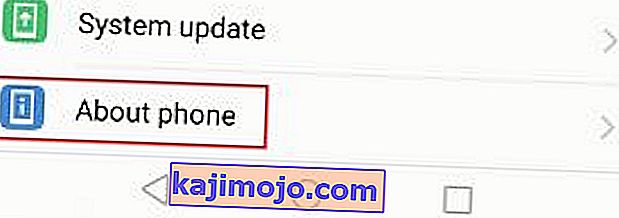
- 7 reizes pieskarieties pie Izveidot numuru, līdz tiek parādīts ziņojums “ Tagad jūs esat izstrādātājs ”.
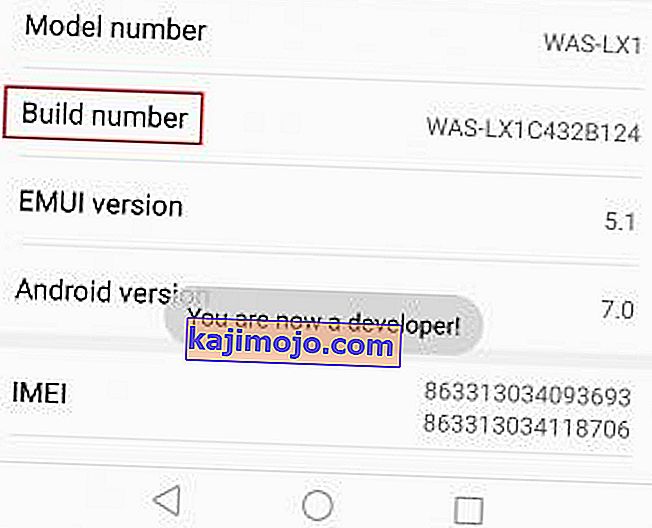
- Atgriezieties iestatījumos , ritiniet uz leju, un jums vajadzētu būt iespējai redzēt jaunu opciju, ko sauc par izstrādātāja opcijām . Pieskarieties tam.
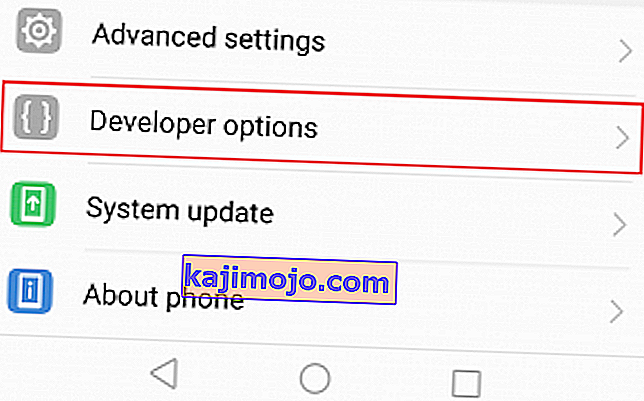
- Ritiniet uz leju līdz aparatūras paātrinātajai renderēšanai un iespējojiet pārslēgšanu blakus Force GPU rendering .